4 erstaunliche Möglichkeiten zum Einfügen von PDF in PowerPoint
Veröffentlicht: 2022-02-13Möchten Sie den Inhalt der PDF-Datei in PowerPoint einfügen? Denken Sie, dass es im Vergleich zu anderen Arten von Dateidokumenten sehr schwierig ist, den Inhalt aus der PDF-Datei herauszuholen? Dann sind Sie hier genau richtig.
In diesem Tutorial finden Sie die besten Möglichkeiten, PDF in Powerpoint einzufügen. Es gibt hauptsächlich zwei Möglichkeiten, die PDF-Datei in Powerpoint einzufügen. Einer besteht darin, das PDF-Dokument in Powerpoint einzubetten, und ein anderer besteht darin, PDF als Bild in Powerpoint einzufügen.
Inhaltsverzeichnis
Methoden zum Einfügen von PDF in Powerpoint
Es gibt mehrere erstaunliche Möglichkeiten, PDF in die PowerPoint-Präsentation einzufügen. Durch Einfügen von PDF in PPT können Sie auf den Inhalt in PDF zugreifen, während Sie darin eine Präsentation halten, anstatt die PPT zu schließen und eine PDF-Datei zu öffnen. Probieren Sie einfach alle unten erläuterten Methoden aus und finden Sie die beste, die Ihnen hilft, Ihre Präsentation einfach zu gestalten.
Videoanleitung:
Wir haben diesen Artikel in Form eines Video-Tutorials für die Bequemlichkeit unserer Leser bereitgestellt. Wenn Sie mehr am Lesen interessiert sind, schauen Sie es sich nach dem Lesen an.
1. Wie fügt man PDF als eingebettetes Objekt in Powerpoint ein?
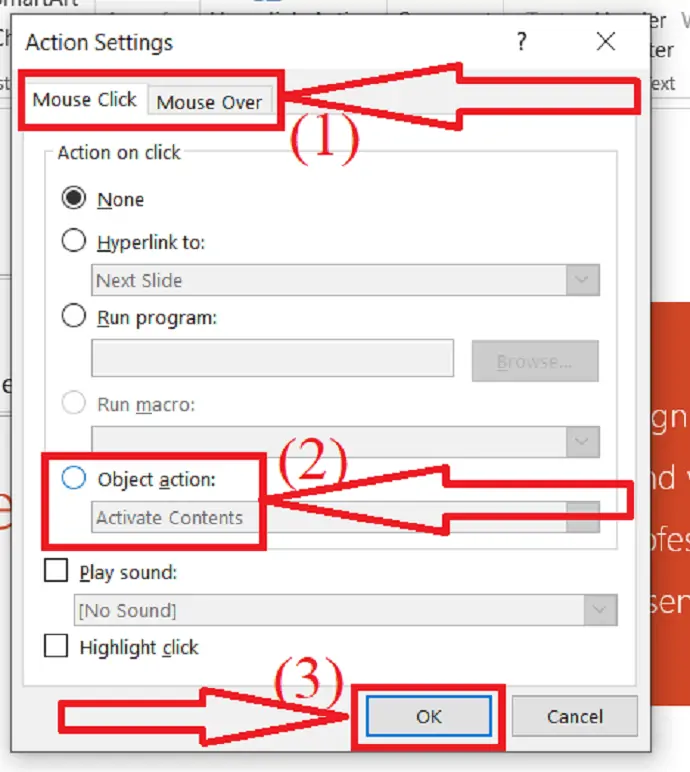
In diesem Abschnitt erfahren Sie, wie Sie PDFs am besten in Powerpoint einfügen.
Gesamtzeit: 5 Minuten
Schritt 1: Öffnen Sie die PowerPoint-Datei
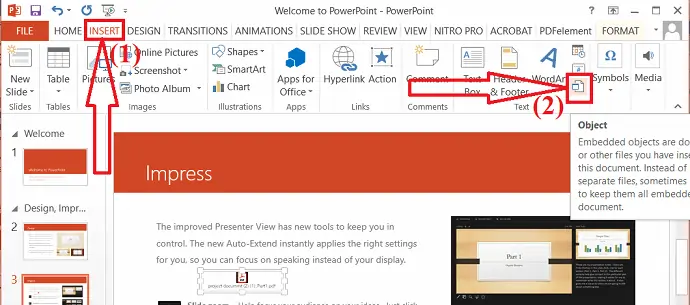
Öffnen Sie die Powerpoint-Datei, wählen Sie die Folie aus, auf der Sie eine PDF-Datei einfügen möchten. Klicken Sie auf das Werkzeug „Einfügen“ und wählen Sie die Option „Objekt“.
Schritt 2: Wählen Sie das PDF aus
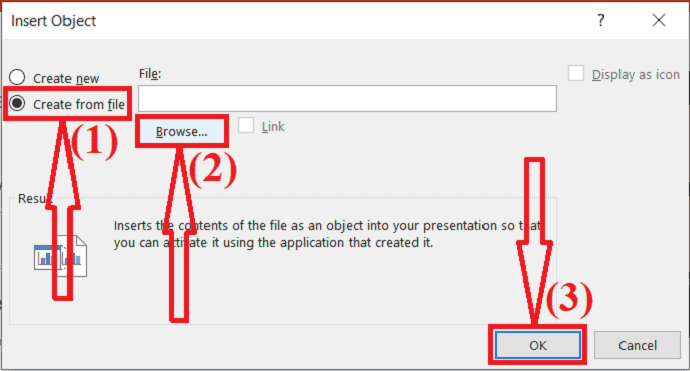
Das Popup-Fenster Objekt einfügen wird auf dem Bildschirm angezeigt. Wählen Sie die Option „Aus Datei erstellen“. Tippen Sie auf „Durchsuchen“, um eine PDF-Datei hochzuladen. Klicken Sie nun auf „OK“.
Schritt 3: PDF-Datei in Powerpoint öffnen
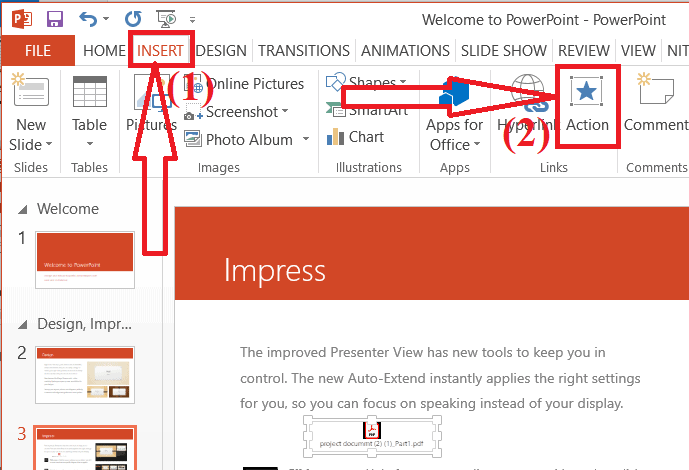
Nun wird die PDF-Datei in die PowerPoint-Präsentation eingefügt. Aber es gibt noch einen weiteren Schritt, den Sie tun müssen. Wählen Sie das PDF-Dokument aus, das in die Powerpoint-Präsentation eingefügt wurde. Klicken Sie auf die Option „Einfügen“ und tippen Sie auf „Aktion“.
Schritt 4: Aktionseinstellungen
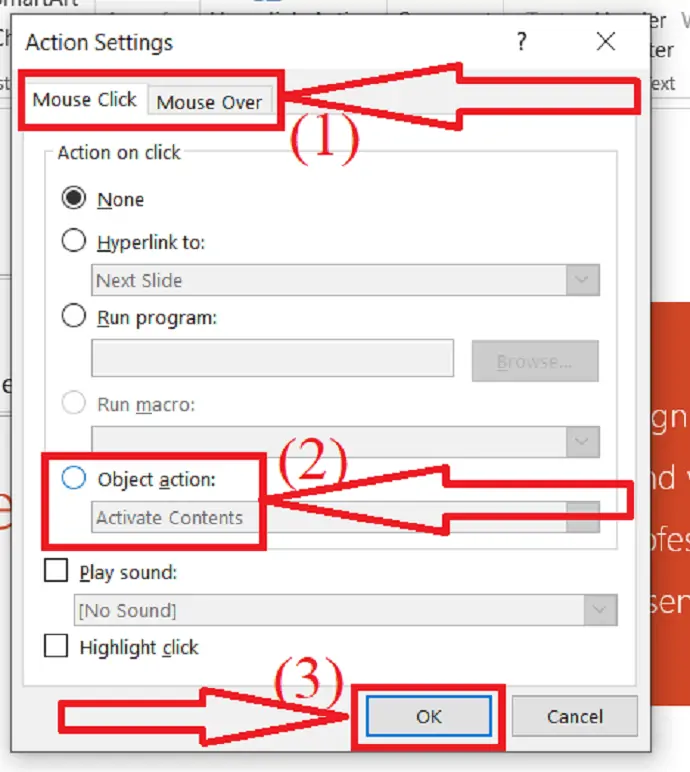
Auf dem Bildschirm erscheint ein Popup-Fenster. Sie finden zwei Optionen wie Mausklick und Mouseover.
Mausklick – Öffnen Sie die PDF-Datei, wenn Sie darauf klicken.
Mouse over – Öffnet die PDF-Datei Wenn Sie mit der Maus über die PDF-Datei fahren.
Wählen Sie das gewünschte aus und aktivieren Sie die Option Objekt. Klicken Sie auf „OK“. Das ist es…
Liefern:
- Power Point
- PDF-Dokument
Werkzeuge:
- Microsoft Powerpoint
Hinweis: Wenn Sie den eingefügten PDF-Dateien keine der Aktionen hinzugefügt haben, wird sie beim Abspielen der Präsentation nur als Bild angezeigt. Fügen Sie also die Aktion zur PDF-Datei hinzu, um während einer Präsentation darauf zuzugreifen.
2.Wie fügt man PDF als Bild in Powerpoint ein?
Um PDF als Bild in PowerPoint einzufügen, müssen Sie zuerst PDF mit einem professionellen oder kostenlosen Tool in ein Bild konvertieren. Es gibt mehrere Online- und Offline-Tools, mit denen Sie PDF in Bild konvertieren können. Das beste und erste Tool ist Adobe Acrobat DC. Wenn Sie der Meinung sind, dass es teurer ist, entscheiden Sie sich für Wondershare PDFelement.
Zuerst zeige ich Ihnen, wie Sie mit verschiedenen erstaunlichen Tools PDF in Bilder konvertieren.
Konvertieren Sie PDF mit Wondershare PDFelement in ein Bild
Öffnen Sie die PDF-Datei, die Sie mit Wondershare PDFelement in ein Bild konvertieren möchten. Tippen Sie unter dem Werkzeug „Konvertieren“ auf die Option „In Bild“.
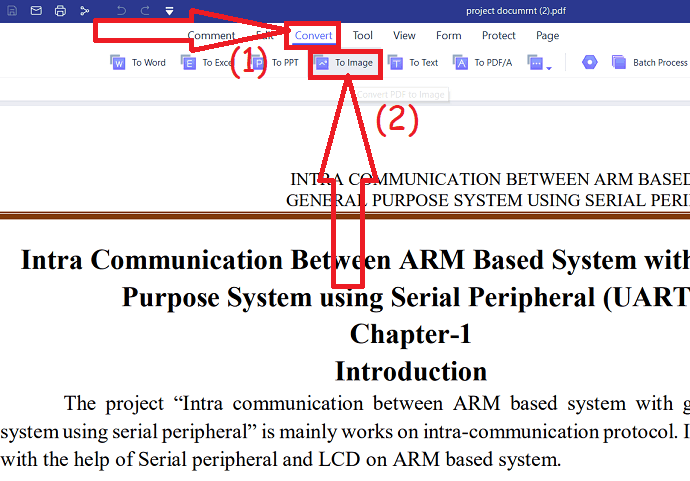
Das Fenster „Speichern unter“ wird auf dem Bildschirm angezeigt. Wählen Sie den Ausgabepfad und klicken Sie auf OK. Innerhalb weniger Minuten wird die Datei in Bilder konvertiert und im ausgewählten Ordner gespeichert.
Angebot: Unsere Leser erhalten Sonderrabatte auf alle Wondershare-Produkte. Besuchen Sie unsere Wondershare-Rabattcoupon-Seite für die neuesten Angebote.
Konvertieren Sie PDF mit Adobe Acrobat DC in ein Bild
Öffnen Sie die Adobe Acrobat DC-Anwendung. Klicken Sie oben links auf Werkzeuge und wählen Sie die Option Exportieren nach.
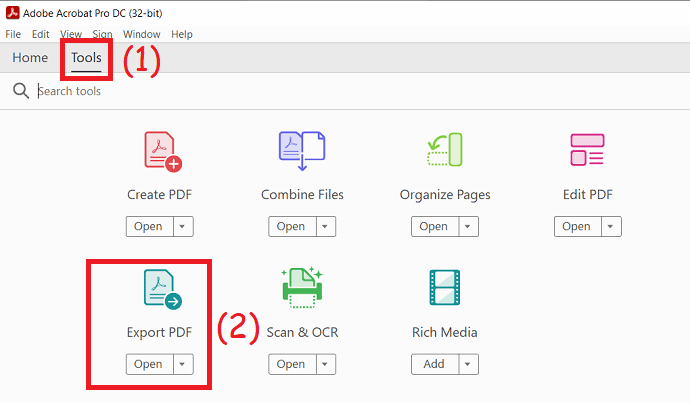
Klicken Sie auf die Option Datei auswählen, um PDF-Dateien hochzuladen. Wählen Sie die Bildoption auf der rechten Seite und wählen Sie das Ausgabeformat als JPG.
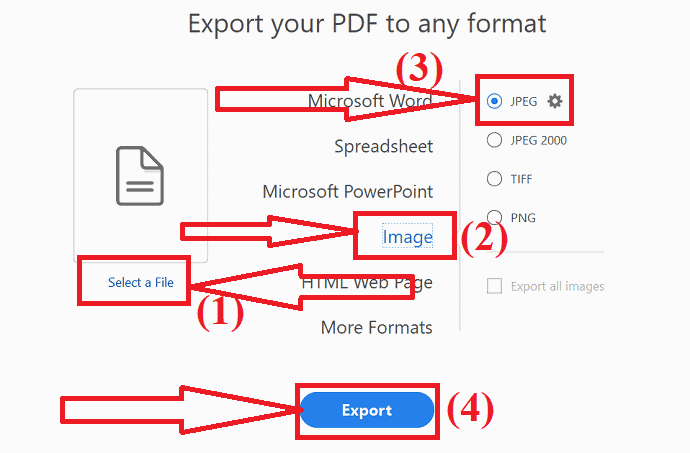
Das Fenster „Speichern unter“ wird angezeigt. Wählen Sie den Ausgabeordner aus, geben Sie den Namen der ZIP-Datei ein und klicken Sie auf die Option „Speichern“. Das ist es…
PDF in Bild umwandeln mit Nitro Pro
Starten Sie die Nitro Pro-Anwendung auf Ihrem Gerät. Wählen Sie die Option „Öffnen“ im linken Fenster, um die PDF-Datei zu öffnen, die Sie in ein Bild konvertieren möchten.
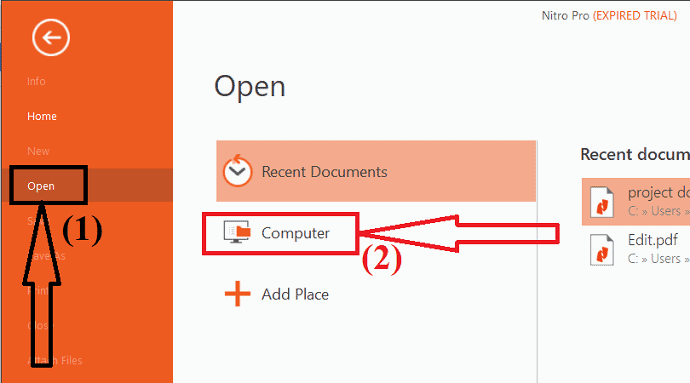
Die ausgewählte PDF-Datei wird auf dem Bildschirm angezeigt. Tippen Sie unter dem Konvertierungstool auf die Option „In Bild“.
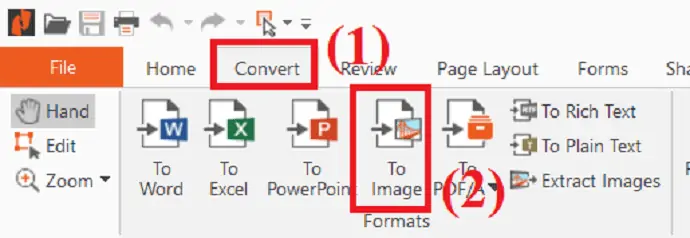
Konvertieren Sie PDF in Bild mit Sejda PDF:
- Besuchen Sie die offizielle Seite des PDF-zu-JPG-Konverters von Sejda.
- Klicken Sie auf die Option Dateien hochladen, um eine PDF-Datei von Ihrem Gerät hochzuladen. Sie können auch PDF-Dateien aus verschiedenen Quellen wie GoogleDrive, DropBox, One Drive und Webadressen hochladen.
- Wählen Sie als Nächstes die Bildauflösung und das Format aus. Klicken Sie auf die Option Konvertieren.
- Warten Sie einige Minuten. Sobald Ihr Dokument fertig ist, klicken Sie auf „Herunterladen“. Das ist es…
Hinweis: Mit der kostenlosen Online-Version von Sejda können Sie nur 20 Seiten PDF-Dateien gleichzeitig konvertieren. Sie müssen ein Upgrade durchführen, um mehr als 20 Seiten zu konvertieren.
Konvertieren Sie PDF in Bild mit SodaPDF:
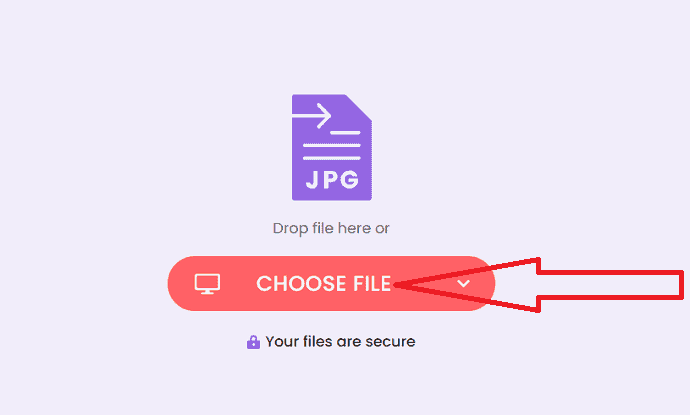
- Rufen Sie mit einem beliebigen Webbrowser die offizielle Website von SodaPDF PDF to JPG Converter auf.
- Klicken Sie auf die Option „Datei auswählen“, um PDF-Dateien hochzuladen. Sie können auch Dateien von Google Drive und Dropbox hochladen.
- Sie werden zur Download-Seite weitergeleitet, sobald der Konvertierungsprozess abgeschlossen ist.
- Klicken Sie abschließend auf die Option „Datei herunterladen“.
- Lesen Sie auch: So konvertieren Sie Excel in PDF
- So konvertieren Sie PDF in schreibgeschütztes PDF
Konvertieren Sie PDF mit Convertio in ein Bild:
- Öffnen Sie die offizielle Website von Convertio PDF Converter mit Chrome.
- Klicken Sie auf die Option „Dateien auswählen“, um PDF-Dateien von Ihrem Gerät hochzuladen.
- Klicken Sie neben dem Dokumentnamen auf den Abwärtspfeil und wählen Sie den Ausgabetyp als JPG oder PNG unter Bild aus.
- Klicken Sie nun auf die Option Konvertieren. Warten Sie einige Minuten.
- Klicken Sie abschließend auf die Download-Option.
Konvertieren Sie PDF in Bild mit iLovePDF:
- Besuchen Sie die offizielle Website des PDF-zu-JPG-Konverters von ilovepdf mit einer beliebigen Suchmaschine.
- Sobald das Home geöffnet ist, klicken Sie auf PDF-Dateien auswählen, um eine PDF-Datei hochzuladen.
- Auf dem Bildschirm finden Sie zwei verschiedene Optionen.
- Seiten in PDF: Konvertieren Sie die gesamte Seite in PDF. Bilder extrahieren: Extrahieren Sie alle eingebetteten Bilder in den PDF-Dateien als JPG.
- Wählen Sie die Option „Seiten in PDF“ und klicken Sie unten rechts auf In JPG konvertieren.
- Klicken Sie abschließend auf die Option „JPG-Bilder herunterladen“.
PDF in Bild umwandeln mit CleverPdf
- Rufen Sie mit Chrome die offizielle Seite von cleverPDF auf.
- Auf dem Startbildschirm finden Sie mehrere Tools. Wählen Sie die Option PDF zu JPG oder PDF zu Bildern.
- Klicken Sie auf die Option Datei auswählen, um PDF-Dateien hochzuladen.
- Sobald die Datei hochgeladen ist, klicken Sie auf den Vorgang „Konvertierung starten“.
- Das Konvertieren von PDF-Dateien in Bilder dauert einige Zeit.
- Klicken Sie abschließend auf die Download-Option.
Konvertieren Sie PDF mit freepdfconverter in ein Bild
- Besuchen Sie die offizielle Website von freePDFconverter PDF to JPG mit einem beliebigen Webbrowser oder klicken Sie auf den Link.
- Tippen Sie auf die Option „PDF-Dateien auswählen“, um PDF-Dateien hochzuladen.
- Wählen Sie die Ausgabeauflösung des Bildes auf der rechten Seite.
- Und klicken Sie auf die Option Änderungen übernehmen.
- Klicken Sie schließlich auf die Download-Schaltfläche, um alle konvertierten Seiten herunterzuladen.
- Wenn Sie eine bestimmte Seite herunterladen möchten, klicken Sie auf das Download-Symbol auf dieser bestimmten Seite.
Konvertieren Sie PDF in ein Bild mit PDFtoImage
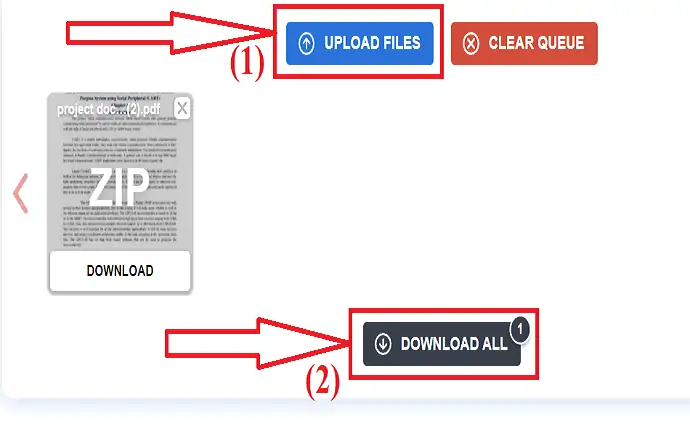
- Besuchen Sie die offizielle Website von PDFtoimage Converter mit einem beliebigen Webbrowser.
- Klicken Sie auf die Option Dateien hochladen, um PDF-Dateien hochzuladen.
- Die hochgeladene Datei wird auf dem Bildschirm angezeigt.
- Klicken Sie auf die Option „Alle herunterladen“, um sie auf Ihrem Gerät zu speichern. Das ist es…..
Dies sind die wenigen erstaunlichen Online- und Offline-Methoden zum Konvertieren von PDF in Bilder. Sehen wir uns nun an, wie man ein Bild in ein PowerPoint einfügt.

Bild in PDF einfügen
Öffnen Sie nun die Powerpoint-Präsentation. Wählen Sie die Folie aus, auf der Sie das Bild einfügen möchten. Tippen Sie auf das Bildsymbol unter dem Einfügewerkzeug.
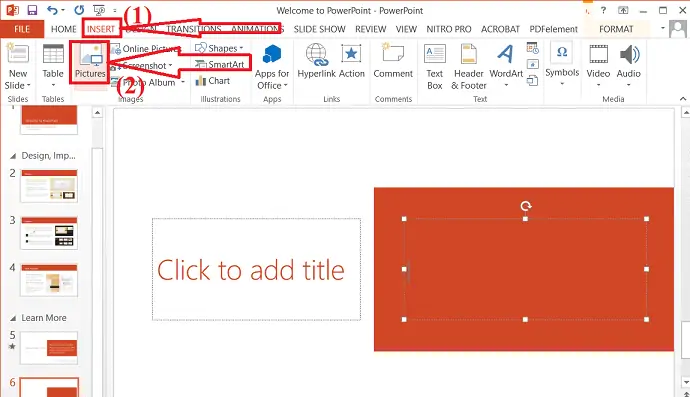
Auf dem Bildschirm erscheint ein Aufforderungsfenster. Navigieren Sie zu dem Bild, das Sie einfügen möchten, wählen Sie es aus und klicken Sie auf die Option Einfügen. Das war's… Passen Sie das Bild an und bearbeiten Sie es mit Bildformatierungswerkzeugen. Wenn der Vorgang abgeschlossen ist, speichern Sie die PowerPoint-Präsentation, indem Sie auf Ihrer Tastatur Strg+S drücken.
3.Wie fügt man PDF in PowerPoint ein?
Die andere bestmögliche Möglichkeit, PDF in PowerPoint einzufügen, ist die Konvertierung von PDF in PPT. Es ist eine sehr einfache Möglichkeit, PDF mit professionellen oder kostenlosen Tools in PPT zu konvertieren. Einige der besten Tools sind Adobe Acrobat DC, Wondershare PDFelement, Foxit Reader, Nitro und viele mehr.
Konvertieren Sie PDF in PPT mit Wondershare PDFelement:
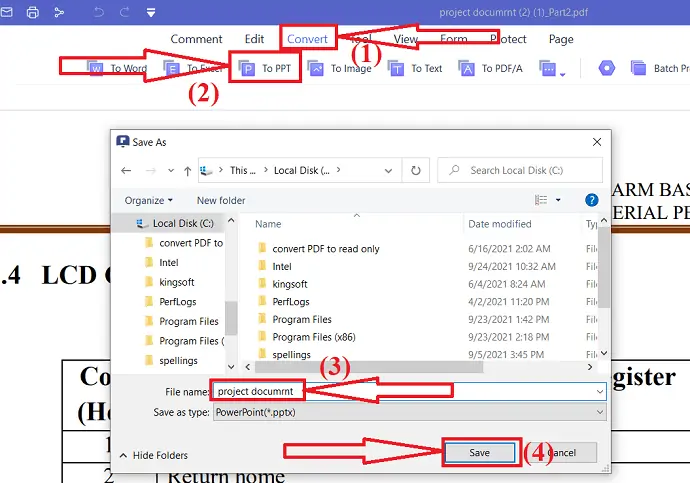
- Öffnen Sie die PDF-Datei mit der Anwendung Wondershare PDFelement.
- Tippen Sie auf und konvertieren Sie und wählen Sie die Option „In PPT“.
- Auf dem Bildschirm erscheint „Speichern unter“-Fenster.
- Ändern Sie den Dateinamen, wenn Sie möchten.
- Klicken Sie abschließend auf „Speichern“.
Konvertieren Sie PDF in PPT mit Adobe Acrobat DC
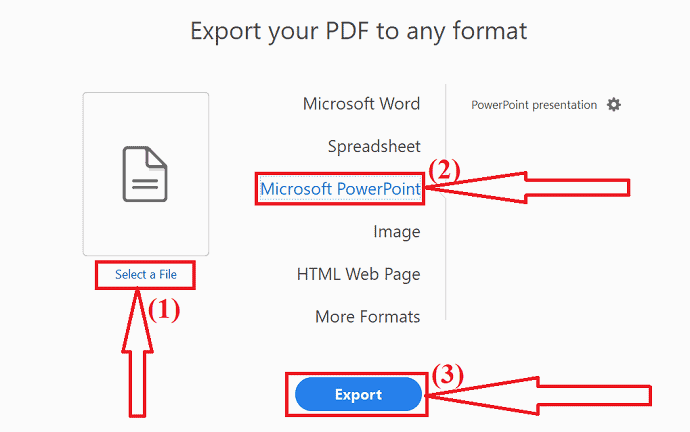
Öffnen Sie die PDF-Datei, die Sie konvertieren möchten, mit Adobe Acrobat DC und wählen Sie den Exportbereich auf der rechten Seite aus.
Klicken Sie auf Datei-Upload auswählen und PDF-Datei hochladen. Wählen Sie das Ausgabeformat als Microsoft Powerpoint-Option auf der rechten Seite. Klicken Sie abschließend auf Exportieren.
Auf dem Bildschirm erscheint ein Popup-Fenster. Wählen Sie den Ausgabeordner. Wieder erscheint ein Fenster Speichern unter auf dem Bildschirm. Ändern Sie den Namen im Dateinamensfeld, wenn Sie möchten, und klicken Sie auf „Speichern“. Das ist es…
Konvertieren Sie PDF in PPT mit Nitro Pro PDF Reader
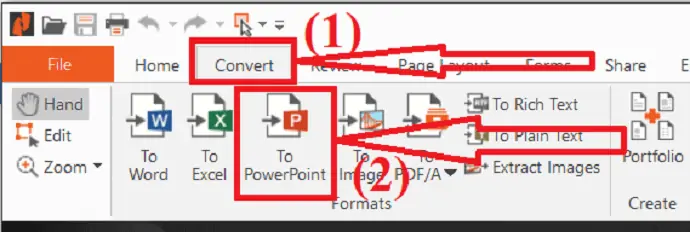
- Navigieren Sie zu der PDF-Datei, die Sie in PPT konvertieren möchten, und wählen Sie sie aus.
- Machen Sie einen Rechtsklick, tippen Sie auf Öffnen mit und wählen Sie Nitro Pro aus der Liste aus.
- Das PDF wird auf dem Bildschirm angezeigt.
- Wählen Sie die Option In PowerPoint unter Konvertierungstool.
- Auf dem Bildschirm erscheint „Speichern unter“-Fenster. Ändern Sie den Dateinamen, wenn Sie möchten, und klicken Sie auf Speichern.
Konvertieren Sie PDF in PPT mit SodaPDF
- Besuchen Sie die offizielle Seite des PDF-zu-PPT-Konverters von SodaPDF mit einem beliebigen Webbrowser.
- Klicken Sie auf dem Startbildschirm auf die Option Datei auswählen oder ziehen Sie die PDF-Datei einfach per Drag & Drop auf die Hauptoberfläche.
- Sobald die Datei fertig ist, werden Sie zur Download-Seite weitergeleitet.
- Klicken Sie abschließend auf die Option „Dateien herunterladen“.
Konvertieren Sie PDF in PPT mit SmallPDF
- Gehe zur offiziellen Seite des SmallPDF PDF-zu-PPT-Konverters mit Chrome.
- Klicken Sie auf Dateien auswählen oder legen Sie die PDF-Dateien auf der Hauptoberfläche ab.
- Das Konvertieren von PDF in PPT dauert einige Zeit.
- Klicken Sie abschließend auf die Option „Herunterladen“, um sie auf Ihrem Gerät zu speichern.
Konvertieren Sie PDF in PPT mit iLovePDF
- Besuchen Sie die offizielle Seite von iLovePDF PDF to Powerpoint Converter mit einem beliebigen Webbrowser.
- Klicken Sie auf die Option „Dateien auswählen“, um eine PDF-Datei hochzuladen.
- Sobald die PDF-Datei hochgeladen ist, klicken Sie unten rechts auf die Schaltfläche „In PPTX konvertieren“.
- Innerhalb weniger Minuten werden Sie zur Download-Seite weitergeleitet.
- Klicken Sie abschließend auf die Option „Powerpoint herunterladen“.
- Manchmal wird die konvertierte Datei automatisch heruntergeladen.
Konvertieren Sie PDF in PPT mit freepdfconverter
- Öffnen Sie die offizielle Seite des freepdfconverter PDF-zu-PPT-Konverters.
- Klicken Sie auf die Option „PDF-Dateien auswählen“, um eine PDF-Datei hochzuladen.
- Sobald der Konvertierungsprozess abgeschlossen ist, klicken Sie auf die Option Download.
Dies sind die wenigen erstaunlichen Möglichkeiten, PDF in PPT zu konvertieren. Sehen wir uns nun an, wie man PPT in ein anderes PPT einfügt.
Fügen Sie PPT in ein anderes PPT ein
Öffnen Sie die Präsentation mit Microsoft PowerPoint. Tippen Sie auf den Abwärtspfeil neben der neuen Folie und wählen Sie die Option „Folie wiederverwenden“.
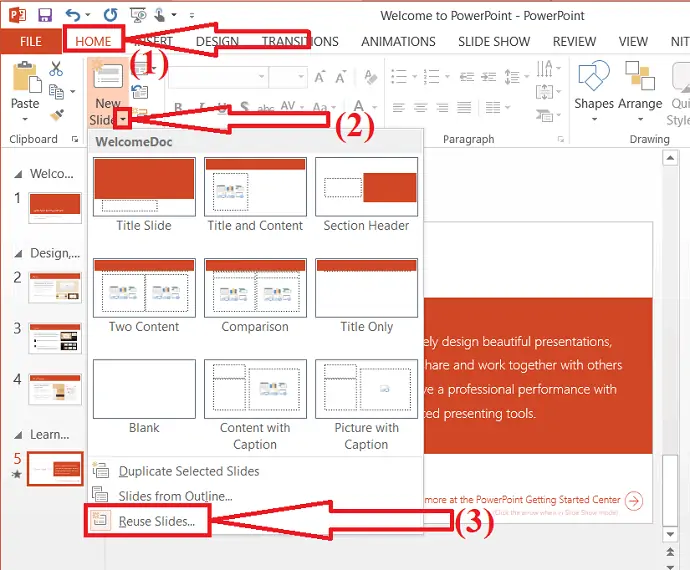
Sie finden das Fenster Folien wiederverwenden auf der rechten Seite. Klicken Sie auf die Option „Durchsuchen“ und wählen Sie „Datei durchsuchen“.
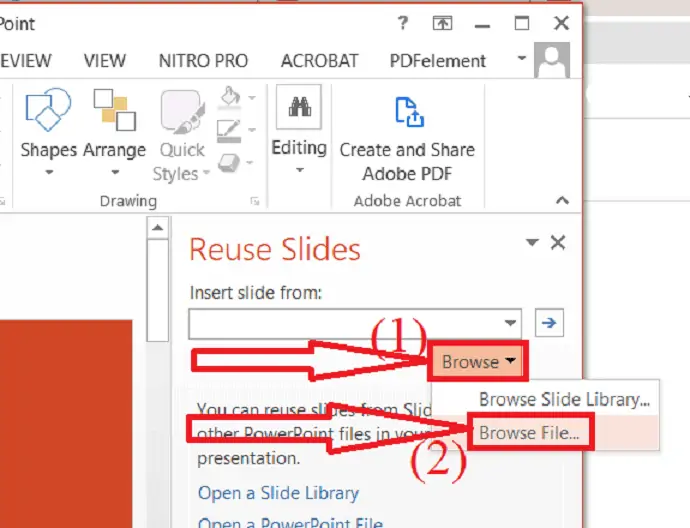
Auf dem Bildschirm erscheint ein Suchfenster. Navigieren Sie darin zur PPT-Datei und wählen Sie sie aus. Klicken Sie auf die Option „Öffnen“.
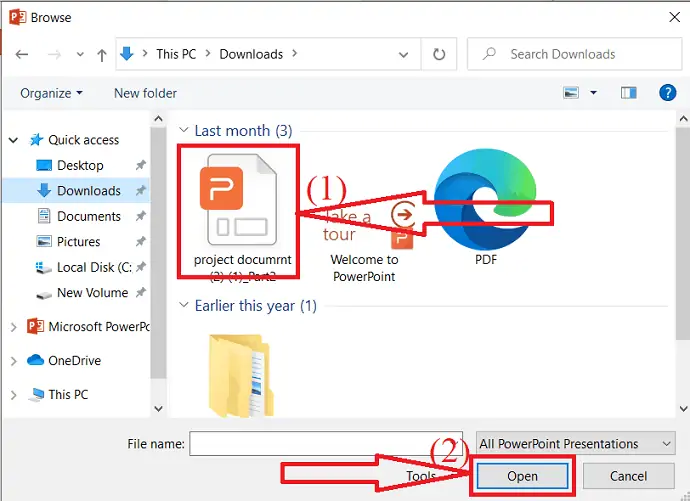
Wählen Sie die Folie aus, auf der Sie die neuen Folien einfügen möchten. Tippen Sie auf die Folie, die Sie einfügen möchten. Wenn Sie alle Folien einfügen möchten, klicken Sie mit der rechten Maustaste und wählen Sie die Option „Alle Folien einfügen“ .
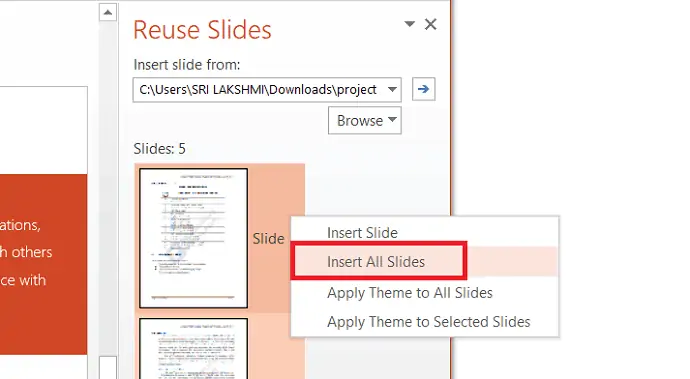
4.Ziehen und ablegen
Der schnelle Weg, PDF in Powerpoint einzufügen, ist Drap and Drop.
- Öffnen Sie die PowerPoint-Präsentation.
- Wählen Sie die Folie aus, auf der Sie PDF einfügen möchten.
- Dateimanager öffnen.
- Navigieren Sie zu der PDF-Datei, die Sie einfügen möchten, und wählen Sie sie aus.
- Klicken Sie mit der rechten Maustaste darauf, ziehen Sie es per Drag & Drop in die PPT.
- Sobald es in der PPT platziert wurde, fügen Sie der PDF-Datei eine Aktion hinzu, um sie zu öffnen, wann immer Sie möchten.
- So fügen Sie der eingefügten PDF-Datei eine Aktion hinzu. Gehen Sie zum Einfügen und wählen Sie das Aktionssymbol.
- Auf dem Bildschirm erscheint eine Eingabeaufforderung. Aktivieren Sie die Objektaktion unter Mausklicks oder Mouseover und klicken Sie auf OK.
- Lesen Sie auch: 5 Möglichkeiten, PDF in mehrere PDF-Dateien aufzuteilen (Online, Offline & Kostenlos)
- 7 Möglichkeiten, PDF in Text umzuwandeln
Letzter Gedanke:
Dies sind einige der Möglichkeiten, PDF in PowerPoint einzufügen. In diesem Artikel finden Sie auch die Lösung zum Konvertieren von PDF in Bild und PDF in PPT. Wenn Sie die gesamte PDF-Datei in die PPT einfügen möchten, ist die erste Methode die beste Lösung. Wenn Sie eine bestimmte Seite in PPT einfügen möchten, ist die zweite Methode die beste.
Ich hoffe, dieses Tutorial hat Ihnen geholfen, mehr über das Einfügen von PDF-Dateien in eine Powerpoint-Präsentation zu erfahren. Wenn Sie etwas sagen möchten, teilen Sie uns dies über die Kommentarbereiche mit. Wenn Ihnen dieser Artikel gefällt, teilen Sie ihn bitte und folgen Sie WhatVwant auf Facebook, Twitter und YouTube, um weitere technische Tipps zu erhalten.
Methoden zum Einfügen von PDF in Powerpoint – FAQ
Ist es möglich, eine PDF-Datei in PPT einzufügen?
Jawohl. Es ist möglich, eine PDF-Datei in eine PPT-Präsentation einzufügen.
Was ist der beste Weg, um PDF in PPT einzufügen?
Der beste Weg, PDF in PPT einzufügen, ist das eingebettete Objekt. Sie können Aktionen hinzufügen und jederzeit öffnen.
Kann ich eine PDF-Datei als Folie in PPT erstellen?
Jawohl. Sie können PDF-Dateien ganz einfach als Folien in PPT hinzufügen. Zuerst müssen Sie PDF-Dateien in PPT konvertieren, dann können Sie sie in die PPT-Quelldatei einfügen.
Wie füge ich eine bestimmte PDF-Seite in PPT ein?
Sie müssen PDF in Bild umwandeln, um eine bestimmte PDF-Seite in PPT einzufügen. Zu diesem Zweck finden Sie im obigen Artikel einige der besten Tools zum Konvertieren von PDF in Bilder. Öffnen Sie PPT > Einfügen > Bilder.
